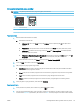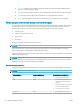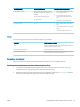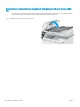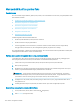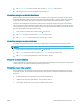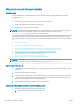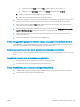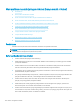HP Color LaserJet Pro MFP M178-M181 - User's Guide
Mengoptimalkan teks atau gambar
CATATAN: Langkahnya berbeda-beda, tergantung jenis panel kontrol.
1 2
1 Panel kontrol LED
2 Panel kontrol 2 baris
Panel kontrol LED
1. Buka HP Embedded Web Server (EWS):
a. Buka Bantuan Printer HP.
● Windows 10: Dari menu Start (Mulai), klik All Apps (Semua Aplikasi), klik HP, lalu pilih nama
printer.
● Windows 8.1: Klik panah bawah di sudut kiri bawah layar Mulai, kemudian pilih nama printer.
● Windows 8: Klik kanan area kosong pada layar Mulai, klik Semua Aplikasi pada bilah aplikasi,
kemudian pilih nama printer.
● Windows 7, Windows Vista, dan Windows XP: Dari desktop komputer, klik Start (Mulai), pilih All
Programs (Semua Program), klik HP, klik folder untuk printer, lalu pilih nama printer.
b. Dalam Bantuan Printer HP, pilih Cetak, kemudian pilih Toolbox Perangkat HP.
2. Pada tab Salin, pilih daftar buka bawah Optimalkan.
3. Pilih pengaturan yang ingin Anda gunakan.
● Auto Select (Pilih Otomatis): Gunakan pengaturan ini bila Anda tidak mempermasalahkan kualitas
salinan. Ini adalah pengaturan default.
● Mixed (Campuran): Gunakan pengaturan ini untuk dokumen yang berisi campuran teks dan gambar.
● Text (Teks): Gunakan pengaturan ini untuk dokumen yang sebagian besar berisi teks.
● Picture (Gambar): Gunakan pengaturan ini untuk dokumen yang sebagian besar berisi gambar.
4. Ubah pengaturan yang diperlukan, kemudian klik Terapkan.
Panel kontrol 2 baris
1. Pada panel kontrol printer, tekan tombol Copy Menu (Menu Salin).
2. Untuk mengoptimalkan kualitas salin untuk jenis dokumen yang berbeda, gunakan tombol panah untuk
memilih menu Optimize (Optimalkan), lalu tekan tombol OK . Tersedia pengaturan kualitas salinan berikut:
IDWW Meningkatkan kualitas gambar salin dan pindai 131